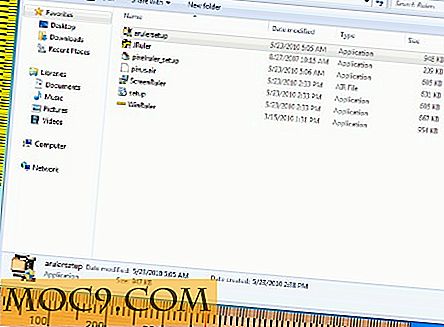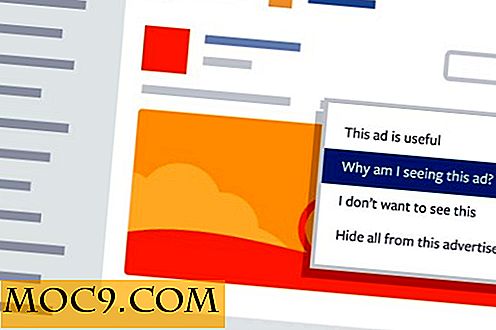Aktivera bilder och videoklipp i GIF-filer med PicGIF för Mac
Har du sett de små GIF-videon på sociala nätverk och vill skapa egna bilder och videoklipp? Det är ett jobb som görs mycket lättare med appen PicGIF Lite. Prova det, jag kunde göra en animerad GIF på mindre än fem minuter, börja börja, och du kan också!
importera

PicGIF-appen accepterar många olika bildformat och alla vanliga videoformat. Appen säger att du kan dra och släppa på popup-skärmen när du öppnar appen, men det skulle inte tillåta mig att göra det här. Jag kunde dock arbeta runt det genom att bara välja "Lägg till foto" eller "Lägg till video" i menyn Arkiv eller genom att använda "Command + O" eller "Command + D". Även om det står "Lägg till foto", kan du lägga till flera filer samtidigt.
Anpassning av bilder

När du har lagt till bilderna har du flera alternativ för att anpassa giften. Under "Egenskaper" -menyn i PicGIF kan du ändra storleken på utgången eller behålla standardvärdet 360 x 240 pixlar och kan också välja om de ska presenteras porträtt eller landskap. I botten kan du också välja om du vill ha den automatiskt optimerad för kvalitet eller om du vill ha bättre kvalitet, vilket givetvis tar längre tid.
Därefter bestämmer du hur det ska hantera bilderna om de inte matchar exakt storlek på utmatningen, oavsett om du vill att de ska passa, sträckas etc., och att välja en bakgrundsfärg för när de inte passar. Hastighet är det nästa alternativet som ska bestämmas, antingen för att lämna det på Auto eller för att själv bestämma hastigheten. Bilderna kommer antingen att vara i den sekvens du lagt till i eller du kan välja att få den att gå i omvänd ordning.

I menyn "Effekter" kan du välja bland populära alternativ - Original, Vintage, Marcato och B & W. När du har valt ditt val kan du ställa in staplarna för Mättnad, Färgton, Exponering, Kontrast och Ljusstyrka. Dessa är mycket som du skulle hitta i dina vanliga fotoprogram.
Knacka uppspelningsknappen för att testa din GIF, och om du vill klickar du på "Skapa GIF". Det tog bokstavligen bara sekunder att skapa min GIF, men jag hade bara sex bilder och lämnade den vid standardstorleken.
Anpassning av videoklipp

Det finns inte så många alternativ för att skapa video-GIF-filer. Egentligen finns det, men du måste köpa den fulla versionen app för $ 4, 99. För det här priset kommer du att kunna trimma videon som du vill, lägga till text och lägga till klistermärken. Genom att hålla fast vid den fria versionen är du begränsad till att du antingen har autoplay eller byter ramar per sekund. Du kan också importera befintliga GIF-filer och redigera dem. Att spara detta gif tog längre tid än med bilderna, men jag använde en längre video.
Om det är din skärminspelning du vill se i en animerad GIF, prova det här.
Slutsats
Om din huvudsakliga orsak till att du vill ha den här appen är att skapa GIF-filer från videoklipp, gör du bäst utgifterna till 4, 99 USD för hela versionen, eftersom det inte finns mycket du kan göra med videoklipp och den fria versionen. Men om du vill skapa GIF-bilder från foton kommer den här fria versionen att vara mer än tillräcklig.
Har du en annan app som skapar GIF-filer? Om så är fallet, meddela oss i kommentarerna nedan.